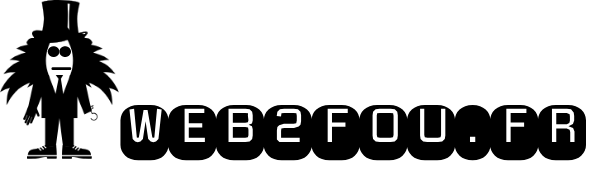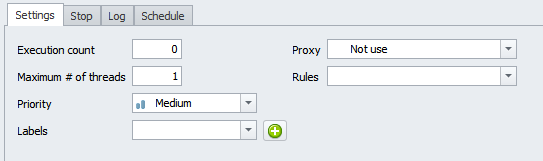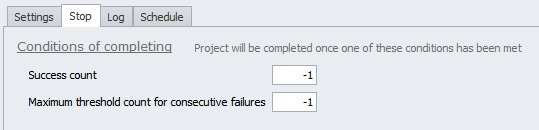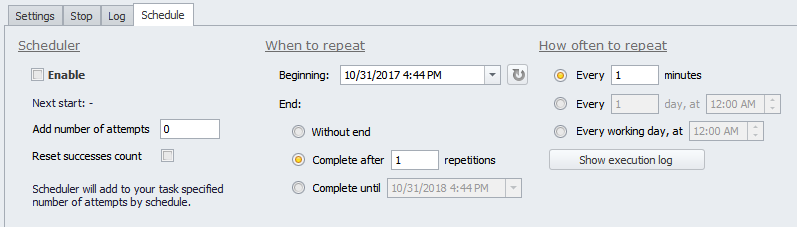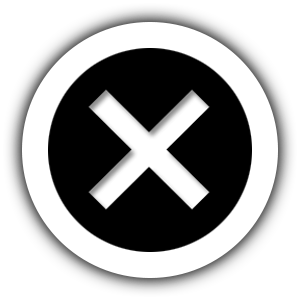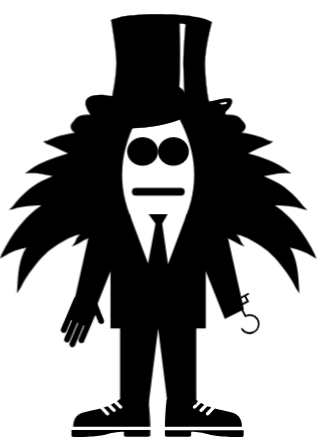Zennoposter – Project execution
Où et comment marche le « project marker »
Quand un projet est créé et testé en debug, il est prêt à fonctionner. Pour exécuter le projet, ouvrez ZennoPoster, cliquez sur « Ajouter », et choisissez le fichier du projet à exécuter. La multi-sélection peut aussi être utilisée. Ensuite, les paramètres d’exécution doivent être personnalisés. Sélectionnez le projet ou quelques-uns si vous les utilisez avec les mêmes paramètres, et dans la partie inférieure de la fenêtre du programme, personnalisez les paramètres d’exécution. Les projets ajoutés seront présents lors du prochain lancement.
Caractéristiques :
Pendant l’exécution d’un projet, vous pouvez :
- Limiter l’exécution simultanée du projet par plusieurs threads. Par exemple, 10 threads sont exécutés, mais un projet d’inscription sur hotmail.com ne fonctionne simultanément que sur trois d’entre eux.
- Faire en sorte que le projet s’exécute alors qu’il n’y a pas d’erreurs, par exemple, 100 fois.
- Fixez, par exemple, 100 tentatives d’exécution du projet, puis peu importe s’il est réussi ou non.
- Arrêtez l’exécution du projet après, par exemple, 20 échecs d’affilée.
- Définissez la nécessité ou l’opportunité de l’exécution du projet en utilisant un proxy.
- Définir une règle selon laquelle le proxy est extrait de ProxyChecker.
- Configurer l’exécution du projet à une certaine heure une ou plusieurs fois, par exemple, toutes les cinq minutes ou une fois par jour.
Paramètres
Dans l’onglet Settings, vous définissez les paramètres de base pour l’exécution des projets et l’utilisation du proxy.
Execition count – indique le nombre d’exécutions du projet.
Maximum # of threads – indique le nombre maximum de threads pour un projet donné (exécutions simultanées).
Priority – la priorité du projet est sélectionnée (de Faible à Critique). Les threads prioritaires peuvent interrompre la demande d’instance des threads moins prioritaires.
Labels – permet de regrouper des projets en leur ajoutant des étiquettes différentes.
Proxy – sélectionné car le projet fonctionnera avec le proxy :
- Not use – exécute sans proxy avec une adresse IP réelle.
- If possible – si ProxyChecker a un proxy actif, alors le projet fonctionnera avec leur utilisation, s’il n’y a pas de proxies – alors sans eux.
- Use (without suppresion) – le proxy dans le projet est utilisé sans supprimer le proxy vivant dans ProxyChecker de la liste.
- Use – le proxy dans le projet est utilisé avec la suppression de la liste du proxy vivant dans ProxyChecker.
Rules – sélectionnez la ou les règles selon lesquelles le proxy est retiré de la liste des proxys actifs utilisés pour le projet.les règles sont créées dans ProxyChecker.
Stop
Dans l’onglet Stop, vous avez sélectionné les conditions dans lesquelles le projet est arrêté.
Conditions of completing – Le projet sera achevé lorsque l’une de ces conditions sera remplie :
- Success count– indique le nombre de projets terminés avec succès, à partir duquel le projet est terminé.
- Nombre maximal d’échecs consécutifs – indique le nombre de projets infructueux réalisés dans une rangée, à partir duquel le projet est achevé.
Si vous indiquez -1 dans ces cellules, le projet sera exécuté sans s’arrêter.
Log
Dans l’onglet log, les notifications de l’avancement du projet sont enregistrées : erreurs, marques de réussite/échec de l’exécution du projet.
Schedule
Dans l’onglet Schedule, vous pouvez personnaliser le temps d’exécution du projet.
Scheduler
- « Checkbox Enable » est responsable de l’activation du scheduler.
- Next start: – affiche la date et l’heure auxquelles le projet devait commencer.
- Add a number of attempts – ajoute le nombre requis de tentatives par lancement de « scheduler ».
- Checkbox Reset successes count est responsable de la réinitialisation du compte de réussite à partir de l’onglet Arrêt.
When often to repeat
- Beginning – Indique l’heure et la date à laquelle le scheduler va se lancer.
 button pour mettre à jour à l’heure et le jour actuelle
button pour mettre à jour à l’heure et le jour actuelle
End:
-
Without end – the schedule va continuer à marche infiniment
-
Complete after N repetitions – indique le nombre de fois que le projet sera exécuté.
-
End until – indique la date et l’heure auxquelles le programmateur a été déclenché.
How often to repeat – indique la fréquence à laquelle le projet sera exécuté le nombre de fois spécifié dans la cellule Ajouter un nombre de tentatives :
-
Toutes les N minutes.
-
Chaque N jour, à N telle heure.
-
Chaque jour, à N telle heure.
Show execution log – affiche le journal du planificateur, où vous pouvez voir quand et ce qui a démarré sur une planification.
Attention, soyez attentif !
Un projet dans ZennoPoster a plusieurs états.
Dans ces états, le projet est arrêté et ne s’exécutera pas tant que vous ne le lancerez pas manuellement.
 Stop
Stop
Par exemple, vous devez libérer les ressources système occupées par ZennoPoster. Vous pouvez arrêter le(s) projet(s), il ne changera pas de paramètres, il ne fonctionnera simplement plus.
Pour continuer, cliquez sur « Exécuter ». L’arrêt du projet se fait en douceur, c’est-à-dire que les projets en cours seront terminés en premier. Vous pouvez arrêter sans attendre de terminer les projets en cours. Pour ce faire, cliquez sur le projet avec le bouton droit de la souris et dans un menu contextuel sélectionnez « Interrompre ».
 Stopping
Stopping
Après avoir cliqué sur « Stop », le projet s’arrête à la fin de la dernière exécution. Pendant cette action, il est en erreur « Stopping ».
Le projet passe à cet état, lorsque le fichier du projet est supprimé. Ce projet est listé, mais il n’y a pas de fichier de projet dans l’emplacement spécifié. Vous devez spécifier un nouvel emplacement pour le fichier.
Dans ces états, il y a des projets sans tâches.
 Done
Done
Le projet a achevé avec succès toutes les tâches ou a cessé de fonctionner en atteignant le nombre souhaité d’exécutions réussies.
 Just added
Just added
Vous venez d’ajouter ce projet et il n’a pas de tâches..
 L’exécution s’est terminée avec des erreurs
L’exécution s’est terminée avec des erreurs
Le nombre maximum d’exécutions infructueuses d’affilée du projet a été atteint. Vous pouvez spécifier le nombre d’exécutions infructueuses du projet dans une rangée, après quoi le projet passera à cet état. Ceci est utile si vous exécutez le projet qui consomme une ressource précieuse. Afin de ne pas découvrir que tout l’argent sur le compte du service de reconnaissance de captcha a disparu parce que le site a modifié le formulaire d’inscription, pendant que vous dormiez, utilisez ce paramètre.
Dans cet état, il y a actuellement des projets en cours
 Running
Running
Le projet est actuellement en cours d’instance (en cours de fonctionnement)
Pas de proxy à utiliser Le projet ne fonctionne pas temporairement, car il n’y a pas de proxy approprié dans ProxyChecker. Il continuera à fonctionner lorsque le proxy approprié sera disponible.
 Scheduled
Scheduled
Le projet est planifié et attend de nouvelles tâches du planificateur. Si vous voyez cette icône, cela signifie que la tâche sera programmée plus tard.